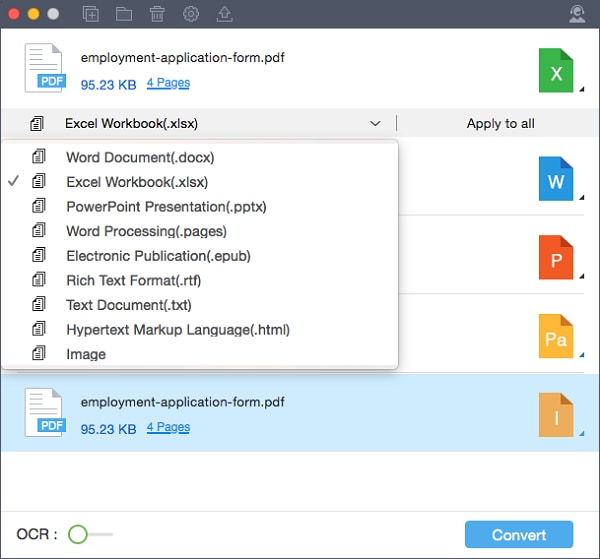كيفية تحويل PDF إلى PowerPoint على ماك
الخطوة 1. فتح ملف PDF
بعد إطلاق البرنامج، انقر فوق الزر "Open File". وبعد ذلك، ابحث عن ملف PDF للتحميل، وانقر عليه، ثم انقر فوق الزر "Open". أو يمكنك سحب وإسقاط ملف PDF في نافذة البرنامج لفتحه مباشرة.

الخطوة 2. تحرير ملف PDF (اختياري)
بمجرد فتح الملف الخاص بك، يمكنك النقر فوق "Edit" لتحرير النص والصور كما تريد. للحصول على التفاصيل، يمكنك الرجوع هنا إلى كيفية تحرير ملفات PDF على Mac .
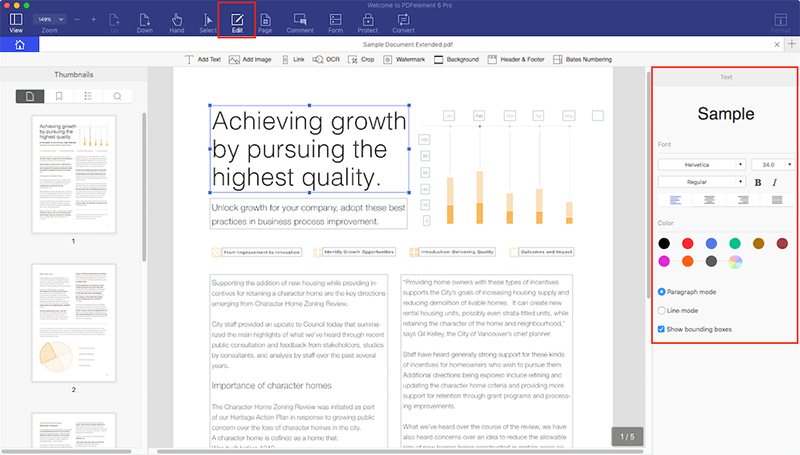
الخطوة 3. تحويل PDF إلى PowerPoint على ماك
بعد تحرير ملف PDF، انقر الآن على زر "Convert" ثم "To PowerPoint". على الجانب الأيسر، يمكنك إعداد خيارات التحويل. وعند الانتهاء، يمكنك الآن النقر فوق الزر "تحويل" وحفظ الملف كما تشاء.

تحويل PDF ممسوح ضوئياً إلى PowerPoint على Mac
الخطوة 1. التعرف الضوئي على المحارف
يجب أن تكون هي نفس الخطوة المذكورة من قبل لفتح ملف PDF ممسوح ضوئياً أو ملف PDF المستند إلى الصور في البرنامج أولاً. ثم انقر فوق الزر "Edit"> "OCR"، إذا لم تقم بتنزيل OCR بعد، ويمكنك النقر فوق الزر "Download" لتنزيله أولاً. إذا قمت بالفعل بتنزيل OCR، بعد النقر فوق الزر "OCR"، يمكنك تحديد "Document Language" والإعدادات الأخرى على الجانب الأيمن للتعرف الضوئي على المحارف.
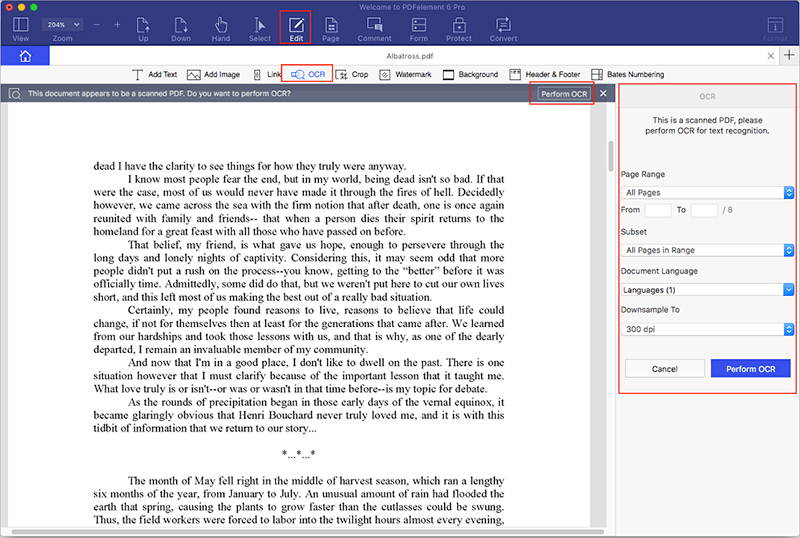
الخطوة 2. تحويل PDF إلى PPT على ماك
بعد إجراء OCR، سيكون الملف قابلاً للتحرير، يمكنك النقر فوق الزر "Edit" لتحريره إذا كنت بحاجة. ثم انقر فوق الزر "Convert"> "To Powerpoint" لبدء عملية التحويل.

تحويل PDF إلى برنامج PowerPoint على ماك دفعة واحدة
الخطوة 1. تحميل ملفات PDF متعددة
بعد فتح البرنامج، انقر فوق الزر "Batch Process" لتحميل مجموعة من ملفات PDF التي تريد تحويلها.

الخطوة 2. تحويل PDF إلى PPT على ماك
انقر فوق الزر "Convert"، ثم حدد خيار الإخراج "To Powerpoint" على الجانب الأيمن. إذا كانت هناك ملفات PDF ممسوحة ضوئياً في هذه الدفعة، فيرجى أيضاً تحديد لغة OCR وتحديد خيار "Only Scanned PDF" للتحويل.
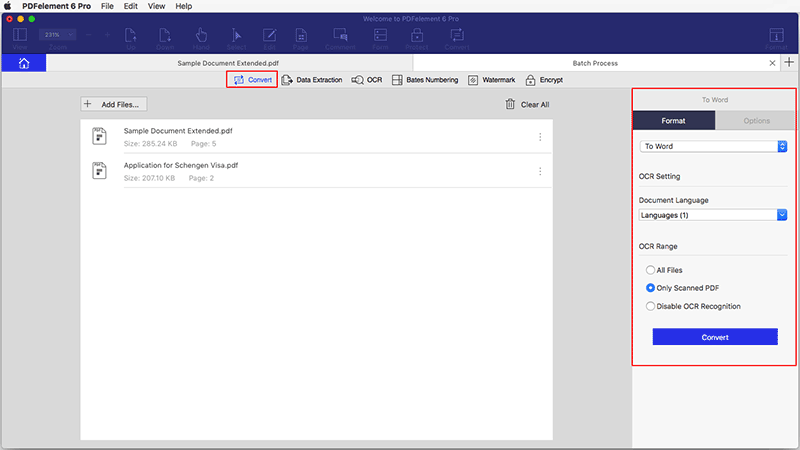
فيديو حول تحويل PDF إلى Powerpoint لماك
أفضل محول PDF إلى PPT لنظام التشغيل Mac
PDFelement for Mac هو أفضل محول PDF إلى PPT قوي وسريع يدعم تنسيقات إخراج مثل PowerPoint و Excel و Word و EPUB و Images Rich Text و الصور و Plain Textts. علاوة على ذلك، يقوم هذا البرنامج بإنشاء ملفات PDF من تنسيقات ملفات مختلفة أو عن طريق دمج الملفات. للإضافة على هذا البرنامج يدعم معالجة الملفات بشكل مجمع وبالتالي فهو برنامج لتوفير الوقت لنظام Mac.
مع PDFelement for Mac يمكنك تحرير ملفات PDF بسلاسة وسهولة. فهو قوي جدا ومتوافق مع عدة لغات مثل اللغة الإنجليزية وألمانيا والفرنسية والإسبانية والإيطالية والصينية والفنلندية وأكثر من ذلك بكثير. تشمل الميزات الأخرى لهذا البرنامج ما يلي:
- يمكنه تحرير ملفات PDF وتحويل PDF إلى تنسيقات أخرى وإنشاء PDF من تنسيقات أخرى
- يسمح لك بإضافة علامات مائية، وروابط، وأختام، ورسومات، وملاحظات لاصقة وتعليقات نصية
- تمكنك من إضافة تذييلات ورؤوس وترقيم بيتس والترقيم العادي
- هو عارض PDF يمكّنك من التمرير لأسفل وأعلى والتنقل وتكبير الصفحات
- يدعم Mac OS X 10.10 و 10.11 و 10.12 و 10.13 و MacOS 10.14 Mojave
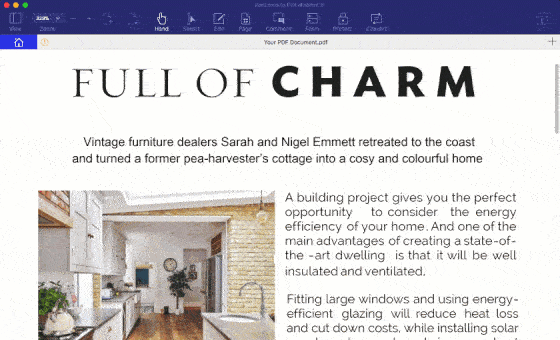
طريقة أخرى لتحويل PDF إلى PowerPoint على ماك
يعتبر PDF Converter Pro for Mac برنامجاً بديهياً آخر يدعم تحويل تنسيقات ملفات PDF مثل PowerPoint و Word و Images و HTML و EPUB و Excel. يمكن أيضاً تحويل العديد من ملفات PDF في نفس الوقت. على عكس معظم برامج PDF، يمكن لهذا البرنامج تحويل ملفات PDF المحمية بكلمة مرور وملفات PDF الممسوحة ضوئياً إلى أي تنسيق إخراج مدعوم. يتم إنشاء PDF Converter Pro لنظام التشغيل Mac فقط لتحويل الملفات. فمع هذا البرنامج، تم تبسيط عملية التحويل وكانت النتيجة مذهلة. وعلاوة على ذلك، يدعم هذا البرنامج التحويل الجزئي لملفات PDF.
الخطوة 1. استيراد ملفات PDF
لتبدأ، تحتاج إلى استيراد ملف PDF إلى البرنامج. يمكنك سحب وإسقاط ملف PDF في واجهة البرنامج أو يمكنك النقر على زر "Add" لتتمكن من تصفح وتحميل ملف PDF.
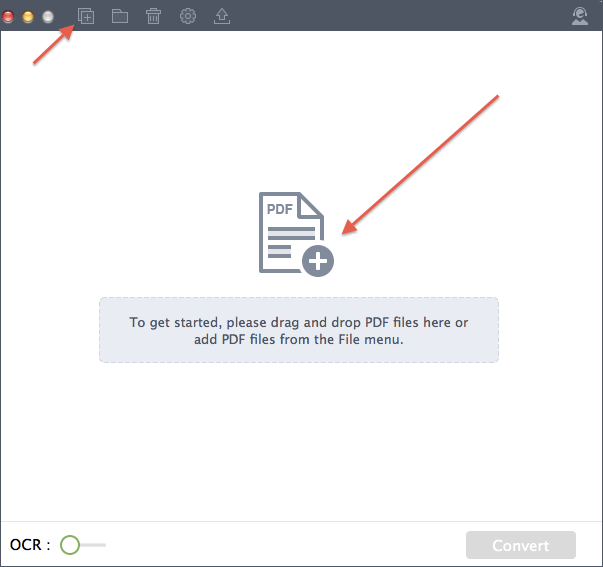
الخطوة 2. تحويل وثيقة PDF إلى PowerPoint
سيتم عرض ملف PDF على البرنامج مع حجم ملفه وعدد الصفحات التي يتكون منها. وعلى الجانب الأيمن من ملف PDF، انقر على زر "Format" للحصول على تنسيقات الإخراج. اختر "PowerPoint Presentation (.pptx)" في هذه الحالة. وبعد ذلك حدد نطاق الصفحات المطلوب تحويله. أخيراً، يمكنك الآن النقر فوق "Convert" لبدء عملية التحويل.